Как остановить работу приложений Android в фоновом режиме
Одной из основных вещей, влияющих на производительность Android, являются приложения, которые на нем работают. И когда вы оставляете эти приложения работающими в фоновом режиме, скорость обработки вашего устройства снижается. Итак, вот способ остановить запуск приложений Android в фоновом режиме, чтобы ускорить работу вашего Android за счет экономии оперативной памяти устройства.
Android — единственная операционная система, в которой вы можете сделать множество крутых настроек в соответствии с вашими пожеланиями, чтобы ваше устройство работало в соответствии с вашими пожеланиями. И чтобы повысить производительность этой ОС, вы, должно быть, испробовали множество крутых настроек, многие из них мы также обсудили. Но главное, что влияет на производительность Android, — это приложения, которые на нем работают.
И когда вы оставляете эти приложения работающими в фоновом режиме, скорость обработки вашего устройства снижается, потому что в фоновом режиме они потребляют системную оперативную память, и поэтому ваше устройство начинает зависать. Поэтому, чтобы преодолеть это, у нас было отличное решение, с помощью которого вы можете запретить фоновым приложениям потреблять оперативную память, отключив их работу в фоновом режиме; да, это возможно с классным и простым методом, который мы собираемся обсудить прямо ниже.
Читайте также: Как ограничить разрешения приложений в Android
Программы для Windows, мобильные приложения, игры - ВСЁ БЕСПЛАТНО, в нашем закрытом телеграмм канале - Подписывайтесь:)
Запретить приложениям Android работать в фоновом режиме
Метод довольно прост и прямолинеен; вы можете сделать это двумя способами. Так что взгляните на них обоих и попробуйте то, что вам нравится.
Читайте также: Как разогнать Android для повышения производительности
Пикап приложений
Вам нужно знать, какие приложения вызывают проблемы. На нашем фоне Android работает множество сервисов и процессов приложений. Вам нужно найти виновника, а затем отключить или удалить его.
1. Во-первых, вы должны найти Запуск служб под Вариант разработчика. В списке «Запущенные службы» вы увидите все приложения и процессы, работающие в фоновом режиме.
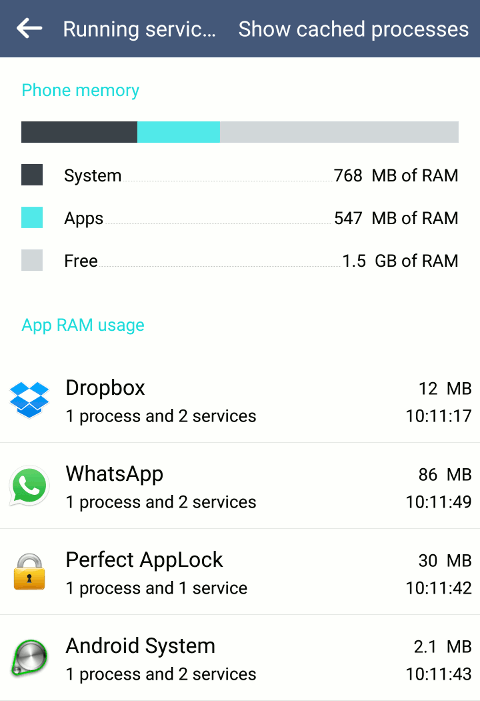
2. На следующем шаге вам нужно направиться к Настройки > Использование батареи. Там вы увидите, какие приложения потребляют заряд батареи. Если вы обнаружите какие-либо приложения, знакомые с «Запущенными службами» и «Использованием батареи», вам необходимо отключить их.
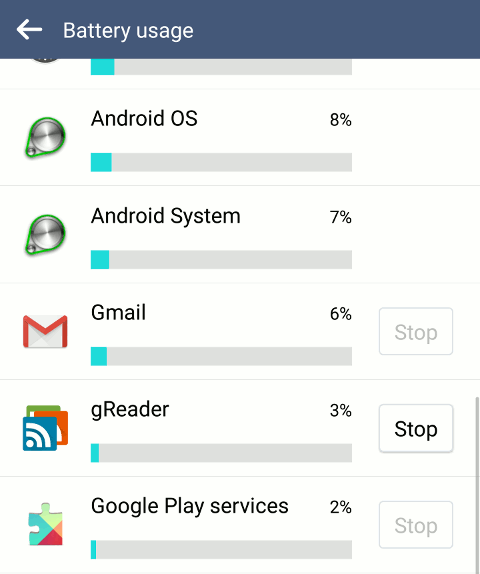
Не отключайте и не удаляйте процессы, которые, по вашему мнению, необходимы для работы в фоновом режиме. Вы можете положить свой Андроид в опасности. Итак, вам нужно выбрать процесс, который вы не считаете важным.
Итак, вот как вы можете вручную выбрать и остановить работу приложений Android в фоновом режиме. Лучшее в этом методе то, что вам не нужно устанавливать какое-либо стороннее приложение.
Использование приложения Greenify (требуется рут)
Получив привилегии root на своем телефоне Android, вы можете запретить запуск приложений Android в фоновом режиме. Приложение Greenify просто переводит в спящий режим приложения, которые в данный момент не используются. Но это не то же самое, что обычные приложения для гибернации в этом приложении; также хранится кеш, который не позволит приложению полностью остановиться. Рабочая нагрузка приложений, работающих в фоновом режиме, при использовании батареи и оперативной памяти слишком сильно снижается за счет гибернации приложений.
Читайте также: 10 лучших рут-приложений для Android
Требования:
Остановить фоновые приложения в Android с помощью приложения Greenify:
1. Загрузите и установите Приложение Greenify из магазина Google Play.
2. Сейчас открыть приложение и предоставить ему доступ суперпользователя.
3. Теперь нажмите на + Кнопка в верхней части приложения и выберите приложения, которые, по вашему мнению, вы чаще всего используете
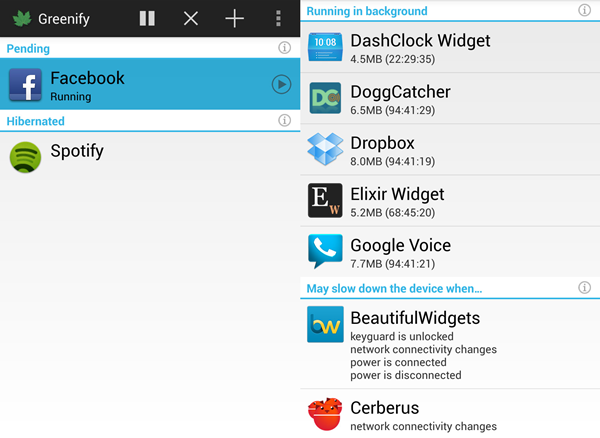
4. Теперь нажмите Галочка, и автоматический спящий режим приложения будет активирован, и процессы этих приложений автоматически остановятся, когда вы их закроете.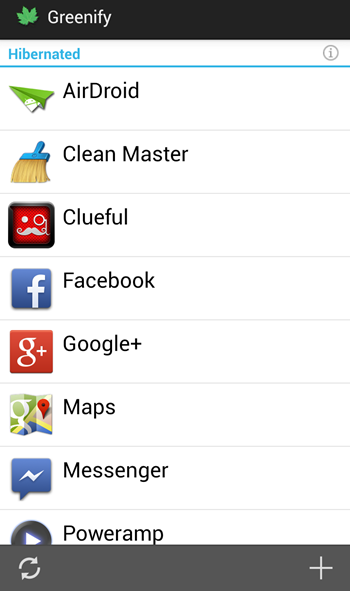
Читайте также: Как поменять местами внутреннюю память на внешнюю в Android
Некоторые альтернативы Greenify:
Как и Greenify, другие приложения также доступны из аналогичной категории. Эти альтернативные приложения Greenify переводят ваши работающие приложения в режим гибернации. Эти приложения позволяют не только переходить в спящий режим, но и навсегда останавливать работу других приложений в фоновом режиме.
1) Патент
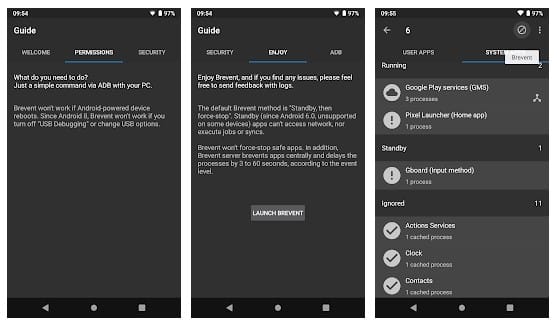
Brevent — одно из лучших приложений для Android, которое можно использовать для экономии заряда батареи. Brevent останавливает работу приложений Android в фоновом режиме. Кроме того, эти приложения также позволяют пользователям переводить их в спящий режим. Отличительной особенностью Brevent является то, что он автоматически обнаруживает ресурсоемкие приложения и убивает их.
2) услужливый
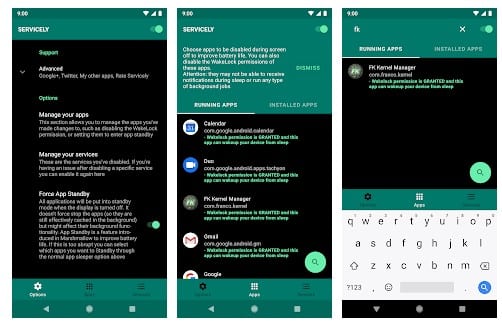
Сервис действительно является отличным приложением для экономии заряда батареи, которое хотел бы иметь каждый пользователь Android. Однако Сервис работает только на Android-смартфонах с root-правами и может остановить работу приложений в фоновом режиме. После предоставления root-прав приложение также может остановить системный процесс. Итак, Service — еще одно лучшее приложение, которое вы можете использовать сегодня.
3) IceBox
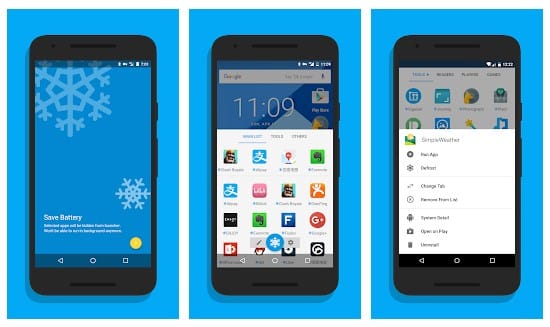
IceBox — еще одно отличное приложение для Android, которое можно использовать для остановки приложений, работающих в фоновом режиме. Отличительной особенностью IceBox является то, что он работает как на Android-смартфонах с root-правами, так и без них. Приложение достаточно способно переводить другие приложения в режим замораживания. Итак, IceBox — еще одно лучшее приложение, такое как Greenify для Android, которое вы можете использовать прямо сейчас.
Использование параметров разработчика (без рута)
Этот метод, несомненно, неплохой и классный, но вышеописанный более эффективен. Так что используйте то, что вам нравится.
1. Во-первых, вам нужно включить режим разработчика, который можно включить, перейдя в Настройки -> О телефоне -> Номер сборки (Нажмите на номер сборки 7-10 раз, и ваши параметры разработчика будут активированы).
2. Теперь, после активации режима разработчика, вам нужно зайти в Настройки > Параметры разработчикапрокрутите вниз, и вы увидите вариант Ограничение фонового процесса нажмите на него.
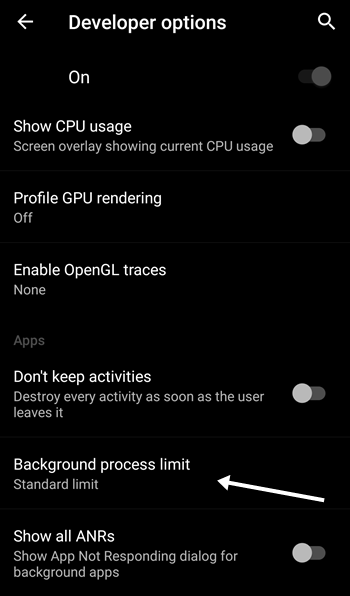
3. Теперь вам нужно выбрать Нет процесса там, и это все, что вы сделали.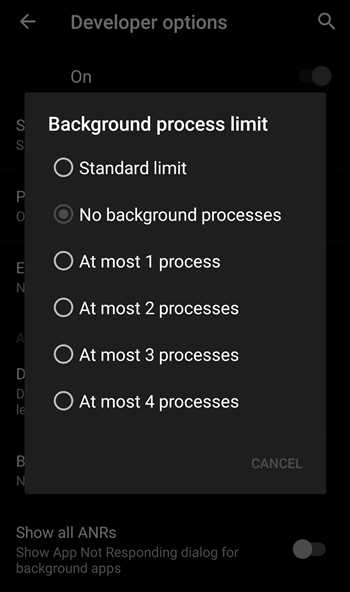
Читайте также: Как оформить приложения для Android любым удобным для вас способом
Используйте этот метод и остановите все приложения для Android, которые просто потребляют вашу оперативную память, работая в фоновом режиме и замедляя работу вашего устройства. Так что попробуйте это сегодня. И надеюсь, вам понравится этот урок; продолжайте делиться. Оставьте комментарий ниже, если у вас есть какие-либо вопросы по этому поводу.
Программы для Windows, мобильные приложения, игры - ВСЁ БЕСПЛАТНО, в нашем закрытом телеграмм канале - Подписывайтесь:)






